建物要素を使用してエネルギー解析を実行するときは、これらのガイドラインに従います。
部屋の境界要素を確認する
エネルギー モデルを生成する前に、建物要素の[部屋の境界]パラメータを確認します。エネルギー モデルの部屋とスペースの設定に使用する要素のパラメータが有効になっていることを確認します。
ジオメトリが閉じられていることを確認する
建物モデルを確認し、建物ジオメトリが適度に閉じられていることを確認します。屋根や床に穴があるとエネルギー モデルが影響を受け、エネルギー解析で予期しない結果が出ます。
有効なエネルギー解析の結果を得るためには、エネルギー モデルを完全に閉じる必要はありません。正常なエネルギー解析に許容される最大ギャップのサイズをコントロールするには、[エネルギー設定]ダイアログの[解析用スペース解像度]パラメータを使用します。
解析のシェードがエネルギー モデルの予期しない部分に表示される場合は、建物モデルの一部のパーツが適切に閉じられていません。これらの領域を調べて漏れ(閉じられていないジオメトリ)を探し、それらを閉じるように建物要素を調整します。「エネルギー モデルに含まれるシェーディングの数が多すぎる」を参照してください。
解析用スペースとサーフェスを確認する
[エネルギー モデルを作成]ツールを使用して、エネルギー モデルを生成し、解析用に送信します。エネルギー モデルの解析用スペースと解析用サーフェスを確認します。解析用サーフェスに割り当てられているサーフェス タイプが適切であることを確認します。解析用スペースのサイズが適切に設定されていることを確認するには、解析用スペースの容積を確認します。
| サンプルのエネルギー モデルの解析スペース | サンプルのエネルギー モデルの解析サーフェス |
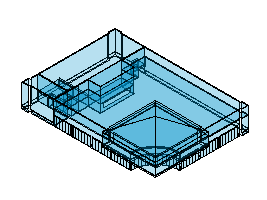
|
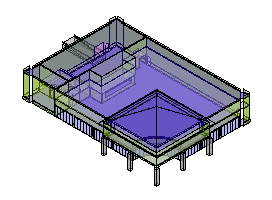
|
詳細は、「建物要素に基づいたエネルギー モデルの表示について」を参照してください。
解像度の設定を試す
[エネルギー設定]ダイアログで、[解析用スペース解像度]と[解析用サーフェス解像度]の値を調整します。値を小さくすると、より正確なエネルギー モデルが生成される場合がありますが、エネルギー解析の完了までの時間が長くなることがあります。これらの設定を試すことで、最適な解像度の値を決定でき、エネルギー解析の処理時間を過度に長くすることなく、十分な精度を得られます。